Comparto con Uds otra forma de poder guardar una página web en la XO sin necesidad de convertirla a pdf.
(Fuente de la información)
La XO posee una forma de bajar paginas con fotos y texto enteras que explicamos en dos pasos.
1)Vamos al icono de terminal y hacemos clic, cuando se abre creamos una carpeta que identifique a la pagina que queremos bajar, como?... con el comando:
mkdir rap
(yo hice la carpeta rap por que quiero la pagina entera del rap ceibal)
cd rap
(entramos a la carpeta que creamos)
2)wget -p ( con este comando estamos ejecutando el programa que nos baja la pagina entera)
luego le agregamos la dirección completa y listo, queda así.
wget -p http://rapceibal.blogspot.com/
Para abrir esta pagina, abrimos el navegador, en donde nos marca las direcciones tecleamos “//” + enter y nos muestra todas las carpetas que tenemos en la XO, con clic izquierdo vamos a la carpeta que creamos, “home/olpc/rap” doble clic al archivo que bajamos y listo.
También es posible bajar un archivo y guardarlo en la carpeta en que estamos posicionado o que creamos , ejemplo, wget http://www.servidor.com/fichero.pdf
Seleccionar la dirección, copiar y pegar en terminal, resulta muy fácil la tarea, suerte
wget -p http://www.nombredewww.com para bajar la pagina
wget http://www,nombredewww.com/fichero.pdf para bajar un archivo
El blog nace en la época que se crea el Plan Ceibal en Uruguay y en él voy agregando material acerca del proyecto, las XO, sus actividades, su entorno grafico Sugar, diferentes recursos educativos, etc
jueves, 5 de noviembre de 2009
sábado, 31 de octubre de 2009
Actividad Get Internet Archive Books: accediendo a mas libros gratis
La actividad Get Internet Archive Books es una interfaz de la búsqueda avanzada del sitio Internet Archive que permitirá buscar libros y descargarlos en el Diario.
Descarga
Internet Archive es un sitio web que contiene aproximadamente un millón de libros electrónicos escaneados, que ya no están protegidos por el copyright. Los libros están en formato PDF y DJVU, y esta actividad permitirá buscar archivos por autor y título y descargar los libros que encuentra.
Cuando se selecciona un libro en la tabla de resultados se podrá ver toda la información que guarda el archivo para ese título, como editor, una descripción, el idioma, y más.

Esta actividad sólo descarga los libros. Para poder leerlos, usar la actividad Leer. En Uruguay actualmente las XO tienen instalado el Sugar 0.82, por tanto, bajar los archivos en formato PDF, porque la actividad Leer no soporta el formato DJVU.
Descarga
Internet Archive es un sitio web que contiene aproximadamente un millón de libros electrónicos escaneados, que ya no están protegidos por el copyright. Los libros están en formato PDF y DJVU, y esta actividad permitirá buscar archivos por autor y título y descargar los libros que encuentra.
Cuando se selecciona un libro en la tabla de resultados se podrá ver toda la información que guarda el archivo para ese título, como editor, una descripción, el idioma, y más.

Esta actividad sólo descarga los libros. Para poder leerlos, usar la actividad Leer. En Uruguay actualmente las XO tienen instalado el Sugar 0.82, por tanto, bajar los archivos en formato PDF, porque la actividad Leer no soporta el formato DJVU.
domingo, 25 de octubre de 2009
Actividad Watch Me
La actividad Watch Me permite compartir una vista de la pantalla de tu XO con otros usuarios, o sea, en pocas palabras, los demás ven en su xo lo que tú haces en la tuya!!!
Descarga
Es muy fácil de usar, te cuento los pasos que debes seguir:
Antes que nada, un pequeño detalle... la actividad debe estar instalada tanto en la máquina que va a compartir como en la que va a ver.
1. Ejecutas la actividad.. aparecerá esta pantalla..

Ese mensaje en español significa esto:
"si quieres que la gente pueda ver todo en su pantalla, los invitamos a esta actividad"
2. Comparto la actividad con el vecindario: cambio donde dice Privado por Mi Vecindario, como siempre se hace.
3. En otra XO, en el vecindario aparece la actividad. (la XO que usé para compartir tiene color verde, como pueden observar)

4. En esta XO me uno a la actividad

Aparece un mensaje de que esperemos un momento "Por favor espere mientras se está conectando a la sesión compartida"

y listo!! en esta XO ya veo lo que se hace en la otra xo. Como se pueden dar cuenta, el color del XO es verde, por tanto esa pantalla no es la de esta XO sino de la otra.
 Espero les sirva!!!
Espero les sirva!!!
Descarga
Es muy fácil de usar, te cuento los pasos que debes seguir:
Antes que nada, un pequeño detalle... la actividad debe estar instalada tanto en la máquina que va a compartir como en la que va a ver.
1. Ejecutas la actividad.. aparecerá esta pantalla..

Ese mensaje en español significa esto:
"si quieres que la gente pueda ver todo en su pantalla, los invitamos a esta actividad"
2. Comparto la actividad con el vecindario: cambio donde dice Privado por Mi Vecindario, como siempre se hace.
3. En otra XO, en el vecindario aparece la actividad. (la XO que usé para compartir tiene color verde, como pueden observar)

4. En esta XO me uno a la actividad

Aparece un mensaje de que esperemos un momento "Por favor espere mientras se está conectando a la sesión compartida"

y listo!! en esta XO ya veo lo que se hace en la otra xo. Como se pueden dar cuenta, el color del XO es verde, por tanto esa pantalla no es la de esta XO sino de la otra.
 Espero les sirva!!!
Espero les sirva!!!
sábado, 17 de octubre de 2009
Actividad Read ETexts: libros gratis para todos
La actividad Read ETexts es similar a la actividad Read, pero en vez de leer archivos en formato PDF, funciona con archivos de texto sin formato creados por el Proyecto Gutenberg.
Esta actividad permite leer decenas de miles de grandes libros en varios idiomas de forma gratuita. Debido a que el formato de texto plano es tan sencillo para crear, también se puede usar para leer archivos creados por uno mismo como folletos de clase, etc.
Descarga
Les muestro cómo funciona. Buscamos por ejemplo el libro "Platero y yo" de Juan Ramón Jiménez
En la barra de búsqueda puede escribirse el título o parte de él, así como también el nombre del autor deseado.
 Debajo aparece una lista con los libros que coinciden con lo que queremos buscar (en este caso hay uno solo pero pueden haber varios).
Debajo aparece una lista con los libros que coinciden con lo que queremos buscar (en este caso hay uno solo pero pueden haber varios).
Hacemos clic en el renglón del libro y luego en el boton que se encuentra al lado de la barra de búsqueda (una flecha hacia abajo) para bajarlo.
Al terminar de bajar aparece un mensaje indicador:

En el Diario queda una nueva entrada (ver el renglón marcado en rojo) para acceder al libro.
 Espero les sirva!!
Espero les sirva!!
Esta actividad permite leer decenas de miles de grandes libros en varios idiomas de forma gratuita. Debido a que el formato de texto plano es tan sencillo para crear, también se puede usar para leer archivos creados por uno mismo como folletos de clase, etc.
Descarga
Les muestro cómo funciona. Buscamos por ejemplo el libro "Platero y yo" de Juan Ramón Jiménez
En la barra de búsqueda puede escribirse el título o parte de él, así como también el nombre del autor deseado.
 Debajo aparece una lista con los libros que coinciden con lo que queremos buscar (en este caso hay uno solo pero pueden haber varios).
Debajo aparece una lista con los libros que coinciden con lo que queremos buscar (en este caso hay uno solo pero pueden haber varios).Hacemos clic en el renglón del libro y luego en el boton que se encuentra al lado de la barra de búsqueda (una flecha hacia abajo) para bajarlo.
Al terminar de bajar aparece un mensaje indicador:

En el Diario queda una nueva entrada (ver el renglón marcado en rojo) para acceder al libro.
 Espero les sirva!!
Espero les sirva!!
domingo, 11 de octubre de 2009
Practica el uso del dinero con centésimos
La actividad GCompris Money Cents es del mismo estilo que la actividad GCompris Money, pero en esta se incluye el uso de centésimos.
Descarga

Es una actividad muy sencilla y básica.
Funciona de la misma manera que la otra, o sea se van mostrando distintos objetos con determinado valor, y se debe elegir la combinación de monedas necesarios para comprarlo.
Se dispone de monedas de $5, $2, $1, $0,10, $0,20, $0,50
Se corrige el ejercicio usando el icono de la manito.
El único inconveniente que le veo es que los dibujos de las monedas no son muy claros, se dificulta la visualización de su valor.
Descarga

Es una actividad muy sencilla y básica.
Funciona de la misma manera que la otra, o sea se van mostrando distintos objetos con determinado valor, y se debe elegir la combinación de monedas necesarios para comprarlo.
Se dispone de monedas de $5, $2, $1, $0,10, $0,20, $0,50
Se corrige el ejercicio usando el icono de la manito.
El único inconveniente que le veo es que los dibujos de las monedas no son muy claros, se dificulta la visualización de su valor.
Etiquetas:
actividades xo,
gcompris,
juegos,
xo
sábado, 26 de septiembre de 2009
TetrisMat: jugando con las matemáticas
Se ha liberado hoy esta nueva actividad para las XO llamada TetrisMat, desarrollada por un integrante de CeibalJam de Uruguay.
Para descargarla hacer clic en el enlace:
http://drupal.ceibaljam.org/sites/default/files/TetrisMat-1.xo
(Está en el portal del Ceibal Jam: http://ceibaljam.org en la zona de descargas)
Pantalla al iniciar:

Jugando la opción FÁCIL:

Espero les guste!!
Para descargarla hacer clic en el enlace:
http://drupal.ceibaljam.org/sites/default/files/TetrisMat-1.xo
(Está en el portal del Ceibal Jam: http://ceibaljam.org en la zona de descargas)
Pantalla al iniciar:

Jugando la opción FÁCIL:

Espero les guste!!
Etiquetas:
actividades xo,
juegos,
matemática,
xo
lunes, 21 de septiembre de 2009
Extensiones OpenOffice
Comparto aquí una lista de complementos con los que mejorar la funcionalidad de OpenOffice, la popular alternativa gratuita a Microsoft Office.
viernes, 18 de septiembre de 2009
Copiar archivos entre una XO y una PC
He escrito un mini-tutorial que explica cómo poder copiar archivos que están en una XO a una PC con Windows(y viceversa).
Ver tutorial (pdf)
Está explicado el uso de los scripts copy-from-journal y copy-to-journal que permiten convertir archivos del sistema de archivos de la XO a Linux y viceversa.
También se puede hacer lo mismo si la pc o notebook tiene instalada alguna distribución de Linux, como por ej UBUNTU.
En este artículo se explica como hacer.
Ver tutorial (pdf)
Está explicado el uso de los scripts copy-from-journal y copy-to-journal que permiten convertir archivos del sistema de archivos de la XO a Linux y viceversa.
También se puede hacer lo mismo si la pc o notebook tiene instalada alguna distribución de Linux, como por ej UBUNTU.
En este artículo se explica como hacer.
martes, 25 de agosto de 2009
Aprendiendo a usar el dinero
La actividad GCompris Money permite que el niño vaya aprendiendo el uso del dinero.
Descarga

Es una actividad muy sencilla y básica.
Se van mostrando distintos objetos con determinado valor, y se debe elegir la combinación de monedas y billetes necesarios para comprarlo.
Sólo se dispone de un billete de $5 y monedas de $1 y $2.
Se corrige el ejercicio usando el icono de la manito.
Descarga

Es una actividad muy sencilla y básica.
Se van mostrando distintos objetos con determinado valor, y se debe elegir la combinación de monedas y billetes necesarios para comprarlo.
Sólo se dispone de un billete de $5 y monedas de $1 y $2.
Se corrige el ejercicio usando el icono de la manito.
Etiquetas:
actividades xo,
gcompris,
juegos,
xo
viernes, 21 de agosto de 2009
Jugando con matemáticas en las XO
He seguido investigando actividades de la serie GCompris.
Les cuento que GCompris es un software educativo que consta de diferentes actividades para niños entre 2 y 10 años de edad. Algunas actividades son como juegos, pero siempre son educacionales. Muchas de esas actividades fueron "sugarizadas" o sea, transformadas a actividades que pueden ejecutarse en las XO (pueden visitar la web oficial: http://gcompris.net/-es-)
Existen 5 actividades parecidas:
GCompris Gnumch Inequality - Descarga
GCompris Gnumch Equality - Descarga
GCompris Gnumch Factors- Descarga
GCompris Gnumch Multiples- Descarga
GCompris Gnumch Primes- Descarga
Se trata de un muñequito verde que se debe "comer" los números que corresponden a la consigna: desigualdades, igualdades, factores de números, múltiplos y números primos respectivamente.
Aquí les muestro una captura del Gnumch Equality
 En este caso el muñequito se debe comer aquellos números iguales a 7.
En este caso el muñequito se debe comer aquellos números iguales a 7.
¿Cómo funciona? Muy sencillo: se mueve el muñequito usando las flechas de movimiento del cursor y cuando se llegó al lugar donde está la igualdad (en ese caso) se presiona la barra espaciadora.
Hay que tener cuidado, porque pueden aparecer unos mostruitos violetas que te pueden matar.
Sólo se dispone de 2 "vidas"
Les cuento que GCompris es un software educativo que consta de diferentes actividades para niños entre 2 y 10 años de edad. Algunas actividades son como juegos, pero siempre son educacionales. Muchas de esas actividades fueron "sugarizadas" o sea, transformadas a actividades que pueden ejecutarse en las XO (pueden visitar la web oficial: http://gcompris.net/-es-)
Existen 5 actividades parecidas:
GCompris Gnumch Inequality - Descarga
GCompris Gnumch Equality - Descarga
GCompris Gnumch Factors- Descarga
GCompris Gnumch Multiples- Descarga
GCompris Gnumch Primes- Descarga
Se trata de un muñequito verde que se debe "comer" los números que corresponden a la consigna: desigualdades, igualdades, factores de números, múltiplos y números primos respectivamente.
Aquí les muestro una captura del Gnumch Equality
 En este caso el muñequito se debe comer aquellos números iguales a 7.
En este caso el muñequito se debe comer aquellos números iguales a 7.¿Cómo funciona? Muy sencillo: se mueve el muñequito usando las flechas de movimiento del cursor y cuando se llegó al lugar donde está la igualdad (en ese caso) se presiona la barra espaciadora.
Hay que tener cuidado, porque pueden aparecer unos mostruitos violetas que te pueden matar.
Sólo se dispone de 2 "vidas"
Etiquetas:
actividades xo,
gcompris,
juegos,
matemática,
xo
lunes, 17 de agosto de 2009
Practicando sumas en la XO
Existe una actividad de la serie GCompris llamada SmallNumbers2, que permite ejercitar sumas sencillas.
Aquí les muestro una captura de pantalla:

Como ven, van cayendo pares de dados. El niño debe escribir la suma de puntos de los dados antes de que caigan al suelo.
Esta actividad es ideal para trabajar con niños pequeños.
Aquí les muestro una captura de pantalla:

Como ven, van cayendo pares de dados. El niño debe escribir la suma de puntos de los dados antes de que caigan al suelo.
Esta actividad es ideal para trabajar con niños pequeños.
Etiquetas:
actividades xo,
gcompris,
juegos,
matemática,
xo
jueves, 13 de agosto de 2009
Arithmetic: jugando con operaciones en las XO
Arithmetic es un juego que también permite practicar las operaciones aritméticas básicas. Es ideal para trabajar en red, ya que muestra a todos los participantes las mismas preguntas al mismo tiempo, y que deben responder en 10 segundos. Se indica el tiempo que se tiene para responder en el cuadro que dice: Time until next question.
Permite elegir el tipo de operación que se va a mostrar: suma, resta, multiplicación y división y el nivel de dificultad: fácil, medio y difícil.
Debajo muestra un cuadro indicando cuántas preguntas ha respondido correctamente cada uno de los participantes y mide la cantidad de tiempo que se toman todos para responder a cada una.

Esta es la primera versión de la actividad. Los mensajes están en inglés pero no son difíciles de entender.
Cualquier problema o comentario me lo hacen llegar para comunicárselo a los desarrolladores.
Permite elegir el tipo de operación que se va a mostrar: suma, resta, multiplicación y división y el nivel de dificultad: fácil, medio y difícil.
Debajo muestra un cuadro indicando cuántas preguntas ha respondido correctamente cada uno de los participantes y mide la cantidad de tiempo que se toman todos para responder a cada una.

Esta es la primera versión de la actividad. Los mensajes están en inglés pero no son difíciles de entender.
Cualquier problema o comentario me lo hacen llegar para comunicárselo a los desarrolladores.
Etiquetas:
actividades xo,
juegos,
matemática,
xo
lunes, 10 de agosto de 2009
FireFTP
FireFTP es un complemento para firefox, que es un cliente FTP. Realmente un complemento muy útil y muy sencillo de instalar y usar.
https://addons.mozilla.org/es-ES/firefox/addon/684
Luego de instalado, aparece una nueva opción en el menú Herramientas: FireFTP.
Al hacer clic en esa opción, se abre una nueva pestaña del navegador:
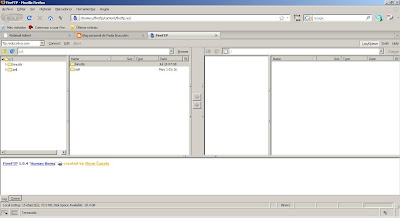 Esa pestaña esta dividida en 2 partes: de un lado se visualizan los archivos de nuestra computadora y del otro se visualizarán los archivos de la cuenta FTP seleccionada.
Esa pestaña esta dividida en 2 partes: de un lado se visualizan los archivos de nuestra computadora y del otro se visualizarán los archivos de la cuenta FTP seleccionada.
Para ello, se abre la lista desplegable que está a la izquierda (al lado del botón CONNECT) y se elige la opción QuickConnect y aparecerá esta ventana:
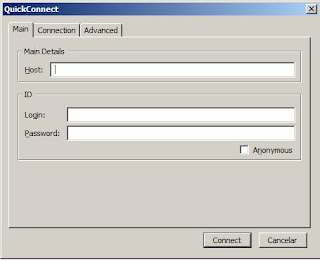 Allí ingresamos los datos y hacemos clic en el botón CONNECT.
Allí ingresamos los datos y hacemos clic en el botón CONNECT.
Los datos de esta conexión ya quedan guardados para futuras ocasiones.
¿Qué es una cuenta FTP?
FTP: File Transfer Protocol o protocolo de intercambio de archivos en internet.
Permite enviar y recibir archivos entre máquinas servidoras FTP. Se debe disponer de un software que permita ese intercambio (cliente FTP).
Una cuenta FTP permite el acceso a determinadas carpetas (o directorios) que un usuario ha creado en su servidor FTP.
https://addons.mozilla.org/es-ES/firefox/addon/684
Luego de instalado, aparece una nueva opción en el menú Herramientas: FireFTP.
Al hacer clic en esa opción, se abre una nueva pestaña del navegador:
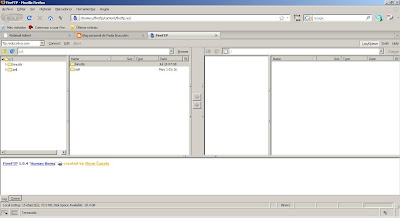 Esa pestaña esta dividida en 2 partes: de un lado se visualizan los archivos de nuestra computadora y del otro se visualizarán los archivos de la cuenta FTP seleccionada.
Esa pestaña esta dividida en 2 partes: de un lado se visualizan los archivos de nuestra computadora y del otro se visualizarán los archivos de la cuenta FTP seleccionada.Para ello, se abre la lista desplegable que está a la izquierda (al lado del botón CONNECT) y se elige la opción QuickConnect y aparecerá esta ventana:
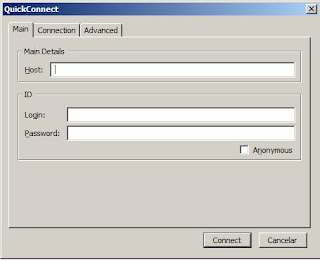 Allí ingresamos los datos y hacemos clic en el botón CONNECT.
Allí ingresamos los datos y hacemos clic en el botón CONNECT.Los datos de esta conexión ya quedan guardados para futuras ocasiones.
¿Qué es una cuenta FTP?
FTP: File Transfer Protocol o protocolo de intercambio de archivos en internet.
Permite enviar y recibir archivos entre máquinas servidoras FTP. Se debe disponer de un software que permita ese intercambio (cliente FTP).
Una cuenta FTP permite el acceso a determinadas carpetas (o directorios) que un usuario ha creado en su servidor FTP.
miércoles, 5 de agosto de 2009
Tecnología y Metodología
Este video de youtube, que aunque está en portugués es muy claro, refleja ese cambio de métodos en la enseñanza al incorporar las TIC´s.
viernes, 31 de julio de 2009
Actividad GCompris Algebra Guesscount
Esta actividad también sirve para practicar las operaciones básicas. Se debe encontrar la combinación correcta de números y operaciones para obtener el valor dado (en color rojo).
Detalles de la actividad
Aquí les muestro algunas capturas:
 A medida que se van resolviendo las propuestas, éstas se van haciendo más complicadas:
A medida que se van resolviendo las propuestas, éstas se van haciendo más complicadas:


Detalles de la actividad
Aquí les muestro algunas capturas:
 A medida que se van resolviendo las propuestas, éstas se van haciendo más complicadas:
A medida que se van resolviendo las propuestas, éstas se van haciendo más complicadas:

Etiquetas:
actividades xo,
gcompris,
juegos,
matemática,
xo
martes, 28 de julio de 2009
Practicando operaciones básicas en las XO
Existen varias actividades que pueden usarse en clases de niños pequeños para practicar las operaciones básicas de suma y resta y las multiplicaciones.
Las actividades que menciono son: GCompris Algebra Plus, GCompris Algebra Minus y GCompris Algebra By respectivamente.
Esta captura es de la actividad Algebra Plus, pero las otras son parecidas; cambia obviamente la operación.
 El alumno tiene un tiempo para ir escribiendo las respuestas, que está dado por el globo: hay que responder a las 10 operaciones que se presentan antes de que caiga el globo al agua.
El alumno tiene un tiempo para ir escribiendo las respuestas, que está dado por el globo: hay que responder a las 10 operaciones que se presentan antes de que caiga el globo al agua.
Las actividades que menciono son: GCompris Algebra Plus, GCompris Algebra Minus y GCompris Algebra By respectivamente.
Esta captura es de la actividad Algebra Plus, pero las otras son parecidas; cambia obviamente la operación.
 El alumno tiene un tiempo para ir escribiendo las respuestas, que está dado por el globo: hay que responder a las 10 operaciones que se presentan antes de que caiga el globo al agua.
El alumno tiene un tiempo para ir escribiendo las respuestas, que está dado por el globo: hay que responder a las 10 operaciones que se presentan antes de que caiga el globo al agua.
Etiquetas:
actividades xo,
gcompris,
juegos,
matemática,
xo
viernes, 24 de julio de 2009
Instalando varias actividades en la XO
Existe una forma muy fácil de instalar varias actividades a la vez en la XO.
PASOS:
1) Bajar el archivo customization2.zip
2) Descomprimirlo en un dispositivo USB. (no es necesario que esté vacío)
Se creará una estructura de carpetas así:
\
|--- boot
|--- bundles
La carpeta boot tendrá los archivos: actos.zip y runos.zip. OJO: Estos archivos ZIP no deben descomprimirse. La carpeta bundles está vacía.
3) Bajar las actividades (archivos .xo y .xol) que se quieran instalar
4) Copiar esos archivos en la carpeta bundles
5) Colocar el dispositivo USB en la XO apagada.
6) Encender la XO. Las actividades se instalarán automáticamente. Luego de instaladas, la laptop se apaga sola. Retiramos el pendrive y listo!!
Al encenderla nuevamente, ya se tendrán las actividades instaladas..
¿PARA QUE PUEDE SERVIR?
Esta forma es más rápido que hacerlo a la manera tradicional, o sea: prendiendo la XO, ir al diario, y arrastrar una a una las actividades.. o hacerlo desde internet.
Si se quiere trabajar en clase con varias actividades (por ejemplo las GCompris), en muy poco rato todos los niños ya las tienen instaladas.
PASOS:
1) Bajar el archivo customization2.zip
2) Descomprimirlo en un dispositivo USB. (no es necesario que esté vacío)
Se creará una estructura de carpetas así:
\
|--- boot
|--- bundles
La carpeta boot tendrá los archivos: actos.zip y runos.zip. OJO: Estos archivos ZIP no deben descomprimirse. La carpeta bundles está vacía.
3) Bajar las actividades (archivos .xo y .xol) que se quieran instalar
4) Copiar esos archivos en la carpeta bundles
5) Colocar el dispositivo USB en la XO apagada.
6) Encender la XO. Las actividades se instalarán automáticamente. Luego de instaladas, la laptop se apaga sola. Retiramos el pendrive y listo!!
Al encenderla nuevamente, ya se tendrán las actividades instaladas..
¿PARA QUE PUEDE SERVIR?
Esta forma es más rápido que hacerlo a la manera tradicional, o sea: prendiendo la XO, ir al diario, y arrastrar una a una las actividades.. o hacerlo desde internet.
Si se quiere trabajar en clase con varias actividades (por ejemplo las GCompris), en muy poco rato todos los niños ya las tienen instaladas.
miércoles, 22 de julio de 2009
Tortugarte: pasos de tortuga
Se puede establecer una equivalencia entre "pasos de la tortuga" y cm
El tamaño de la pantalla es de 1200 x 900 puntos y la resolución es de 200dpi (puntos por pulgada). Esto equivale a 200/2,54=78,74 puntos por centímetro.
Entonces la escala sería:
78,74 p.t. = 1 cm o al revés 1 p.t. = 0,0127 cm.
(Aporte de Gabriel Eirea, de la lista OLPC-Sur)
¿PARA QUÉ SIRVE ESE DATO?
Se pueden plantear ejercicios, por ejemplo ver cómo hacer un segmento de 3cm de lado, etc, etc...especialmente en clases donde ya se estén dando las equivalencias.
El tamaño de la pantalla es de 1200 x 900 puntos y la resolución es de 200dpi (puntos por pulgada). Esto equivale a 200/2,54=78,74 puntos por centímetro.
Entonces la escala sería:
78,74 p.t. = 1 cm o al revés 1 p.t. = 0,0127 cm.
(Aporte de Gabriel Eirea, de la lista OLPC-Sur)
¿PARA QUÉ SIRVE ESE DATO?
Se pueden plantear ejercicios, por ejemplo ver cómo hacer un segmento de 3cm de lado, etc, etc...especialmente en clases donde ya se estén dando las equivalencias.
Etiquetas:
actividades xo,
tortugarte,
xo
sábado, 18 de julio de 2009
Actividad GCompris ClockGame: aprendiendo la hora
Hace unos días atrás sugerí a algunos maestros de clases pequeñas la actividad Clock, ya que puede servir perfectamente cuando se enseña la hora: muestra tanto un reloj analógico como digital, y lee la hora. Pero, esta actividad no tiene la posibilidad de que se pueda modificar la hora, y de esa manera el maestro poder hacer ejercicios.
Existe esta otra actividad llamada GCompris Clockgame, que se ajusta perfectamente a lo que me habían preguntado esos maestros, sobre la posibilidad de hacer ejercicios modificando la hora
La termino de probar y funciona perfectamente (versión 11) en esta versión de Sugar (0.82).
Descarga
Es tan sencilla que no se precisa ni manual; pero de todas formas les comento:
- Se muestra un reloj con agujas, pero también indica la hora en formato digital.
- La actividad consta de un ejercicio que pide 3 veces que se indique la hora que genera al azar. Hay que mover las manecillas según la hora que se pide.
- Hay un botoncito (el icono es una mano) que hace la corrección indicando con un dibujo de flor si está o no bien (la flor tiene cara contenta o cara triste).
- Luego de los 3 intentos, comienza nuevamente
- Hay un dado que permite generar horas al azar.
Espero que la prueben con sus alumnos. Cualquier sugerencia me la comentan que la transmito a los desarrolladores.
Existe esta otra actividad llamada GCompris Clockgame, que se ajusta perfectamente a lo que me habían preguntado esos maestros, sobre la posibilidad de hacer ejercicios modificando la hora
La termino de probar y funciona perfectamente (versión 11) en esta versión de Sugar (0.82).
Descarga
Es tan sencilla que no se precisa ni manual; pero de todas formas les comento:
- Se muestra un reloj con agujas, pero también indica la hora en formato digital.
- La actividad consta de un ejercicio que pide 3 veces que se indique la hora que genera al azar. Hay que mover las manecillas según la hora que se pide.
- Hay un botoncito (el icono es una mano) que hace la corrección indicando con un dibujo de flor si está o no bien (la flor tiene cara contenta o cara triste).
- Luego de los 3 intentos, comienza nuevamente
- Hay un dado que permite generar horas al azar.
Espero que la prueben con sus alumnos. Cualquier sugerencia me la comentan que la transmito a los desarrolladores.
Etiquetas:
actividades xo,
gcompris,
xo
lunes, 6 de julio de 2009
sábado, 27 de junio de 2009
Actividad Distance
Esta actividad, cuyo icono es un delfín, permite medir la distancia entre 2 XO.
PASOS PARA MEDIR:
- Una de las xo inicia la actividad y la comparte con el vecindario
- La otra xo se une a ella.
Se coloca una xo en un lugar y la otra a determinada distancia. Cuando ambas estén colocadas en los lugares correspondientes, hacer clic en el botón "Empezar a medir la distancia".
La medida obtenida está expresada en metros.
El autor de la actividad, Benjamin M. Schwartz, nos comenta estos "tips" a tener en cuenta y obtener una medida correcta:
1. Solamente hay dos XOs.
2. La distancia es treinta metros o menos
3. No hay mucho ruido o viento (el viento causa mucho ruido en los microfonos)
4. No hay objetos entre los dos (es importante que haya una línea directa para el sonido)
5. Los XOs no se mueven
6. Los XOs están orientadas directamente una a otra.
Si todavía no funciona correctamente, puede ser un problema con el volumen del micrófono o de los parlantes.
¿PARA QUE PUEDE SERVIR?
Por ejemplo para trabajar con áreas midiendo el salón de clase, una caja, etc.
PASOS PARA MEDIR:
- Una de las xo inicia la actividad y la comparte con el vecindario
- La otra xo se une a ella.
Se coloca una xo en un lugar y la otra a determinada distancia. Cuando ambas estén colocadas en los lugares correspondientes, hacer clic en el botón "Empezar a medir la distancia".
La medida obtenida está expresada en metros.
El autor de la actividad, Benjamin M. Schwartz, nos comenta estos "tips" a tener en cuenta y obtener una medida correcta:
1. Solamente hay dos XOs.
2. La distancia es treinta metros o menos
3. No hay mucho ruido o viento (el viento causa mucho ruido en los microfonos)
4. No hay objetos entre los dos (es importante que haya una línea directa para el sonido)
5. Los XOs no se mueven
6. Los XOs están orientadas directamente una a otra.
Si todavía no funciona correctamente, puede ser un problema con el volumen del micrófono o de los parlantes.
¿PARA QUE PUEDE SERVIR?
Por ejemplo para trabajar con áreas midiendo el salón de clase, una caja, etc.
sábado, 23 de mayo de 2009
Cómo bloquear la mayúscula en la XO
Como Uds. ya sabrán, en la XO no está la tecla BLOQ MAYÚS. Aunque puede no ser imprescindible, hay casos en que si es necesario su uso: por ejemplo, con niños de primero o segundo año, que al comenzar sólo conocen la letra mayúscula, y es bastante engorroso tener que tener presionada la tecla MAYUS mientras se escriben las palabras.
En la versión 0.82 de Sugar no está implementado su uso, pero hay un truquito que se puede hacer, para configurar la tecla de la manita izquierda como BLOQ MAYUS.
(pasado por Andrea Mangiattordi, que está trabajando en una escuela especial en Montevideo).
Según sus palabras: "Esto es algo provisorio, no se si los desarrolladores van a estar de acuerdo, porque no sé para que piensaron las manitas"
PASOS:
1. Ir a la Terminal
2. Se debe crear un archivod e texto llamado xmodmap.conf. Para ello usaremos el editor de texto llamado nano.
Escribimos en la terminal:
nano xmodmap.conf y presionamos ENTER
Aparecerá el editor de texto, donde escribiremos esto tal cual:
keycode 133 = Caps_Lock
add Lock = Caps_Lock
presionamos las teclas CTRL X, la tecla S y luego ENTER para guardar los cambios.
3) Escribir el siguiente comando
cp .xsession-example .xsession
(ojo con los espacios: después de cp hay uno y de .xsession-example hay otro)
4) Editar el archivo .xsession usando nuevamente el editor nano:
nano .xsession y presionar ENTER
5) ir al final del archivo y escribir lo siguiente, tal cual:
xmodmap xmodmap.conf
A partir de este momento, la tecla de la manito izquierda funcionará exactamente igual que la tecla BLOQ MAYUS que todos conocemos.
NOTA: Ya hay una actualización de las XO que deja activado el uso de esta tecla como bloqueo de la mayúscula sin necesidad de ejecutar a mano todos estos comandos. Prueben antes de hacer nada.
En la versión 0.82 de Sugar no está implementado su uso, pero hay un truquito que se puede hacer, para configurar la tecla de la manita izquierda como BLOQ MAYUS.
(pasado por Andrea Mangiattordi, que está trabajando en una escuela especial en Montevideo).
Según sus palabras: "Esto es algo provisorio, no se si los desarrolladores van a estar de acuerdo, porque no sé para que piensaron las manitas"
PASOS:
1. Ir a la Terminal
2. Se debe crear un archivod e texto llamado xmodmap.conf. Para ello usaremos el editor de texto llamado nano.
Escribimos en la terminal:
nano xmodmap.conf y presionamos ENTER
Aparecerá el editor de texto, donde escribiremos esto tal cual:
keycode 133 = Caps_Lock
add Lock = Caps_Lock
presionamos las teclas CTRL X, la tecla S y luego ENTER para guardar los cambios.
3) Escribir el siguiente comando
cp .xsession-example .xsession
(ojo con los espacios: después de cp hay uno y de .xsession-example hay otro)
4) Editar el archivo .xsession usando nuevamente el editor nano:
nano .xsession y presionar ENTER
5) ir al final del archivo y escribir lo siguiente, tal cual:
xmodmap xmodmap.conf
- 6) Guardar el archivo, presionando CTRL X, la tecla S y ENTER
A partir de este momento, la tecla de la manito izquierda funcionará exactamente igual que la tecla BLOQ MAYUS que todos conocemos.
NOTA: Ya hay una actualización de las XO que deja activado el uso de esta tecla como bloqueo de la mayúscula sin necesidad de ejecutar a mano todos estos comandos. Prueben antes de hacer nada.
sábado, 25 de abril de 2009
Cómo copiar archivos desde la XO a otra PC cualquiera via red y viceversa
Comparto este material confeccionado por Flavio desde su sitio:
http://sites.google.com/site/flaviodanesse/manejo-de-xo--ceibalita/copiar-archivos-por-la-red
Copiar archivos por la red
Lo que vamos a hacer es conectarnos por la red a la XO y utilizar la XO como si estuviéramos frente a ella.
También vamos a hacer lo inverso, conectarnos desde la XO a otra PC cualquiera y utilizarla como si estuviéramos frente a ella.
Vamos a hacer esto para poder copiar y mover archivos entre ellas y vamos a hacerlo de esta forma porque es la única forma de hacer esto ya que el software de la XO solo permite hacerlo así.
Para ello, vamos a necesitar una red interna con router inalámbrico al cual tendremos la XO conectada y otra PC culquiera que puede ser otra XO o una PC de escritorio y en la PC de escritorio tenemos que instalar ssh (security shell). (En realidad no necesitamos una red, podemos usar la malla, pero eso lo veremos más adelante).
En mi ejemplo utilizaré la XO de mi hija y mi PC de escritorio un Celeron de 2.26Mhz con Ubuntu 8.04.
Para hacer esto, necesitamos saber las IP de cada Pc, el nombre de usuario de ambas y sus claves.
PASOS
1) Conectar las PC a la misma Red:
Así que encendemos las dos máquinas y nos aseguramos de que estén conectadas a la red.
2) Instalar ssh en la PC de escritorio:
ssh (Security Shell) permite obtener la terminal en la pc remota y loguearnos a ella como si estuviéramos sentados frente a ella.
A linux en realidad no le interesa donde está el usuario sino los permisos que posee, por ello es muy sencillo hacer esto con ssh.
Obviamente cuando nos logueemos tendremos que hacerlo con nombre de usuario real y su clave.
Si tienes ubuntu, instalar ssh es tan sencillo como esto:
sudo apt-get install ssh
Hecho esto ya podemos realizar nuestro ejemplo, sin embargo no es seguro dejar ssh sin configurar, así que luego de hacer el ejemplo hay que configurarlo bien para que no nos entre cualquiera por la red, eso lo veremos después, ahora vamos a realizar nuestro ejemplo:
3) Conectar desde XO a PC de escritorio:
La XO ya trae ssh por eso no hay que instalar nada.
Necesitamos conocer la ip de la PC de escritorio, así que en ella hacemos:
ifconfig
(La ip es el numero que aparece en el apartado eth0 del tipo 192.168.1.1)
También necesitamos saber el nombre de usuario en esa PC y su clave.
Con esos datos, nos conectamos desde la terminal de la XO mediante:
ssh usuariodelaPCdeescritorio@ipdelapcdeescritorio
En mi caso sería: ssh flavio@192.168.1.2
Cuando demos enter nos pedirá confirmación para conectarnos, escribimos:
yes
y damos ENTER, nos pedirá la clave del usuario en la PC de escritorio, la escribimos y damos ENTER (no verás la clave mientras la escribes).
Si lo hemos hecho bien, nos aparecerá en el prompt de acceso a la terminal, una linea asi:
nombredeusuario@nombredelapc
Eso quiere decir que ya estas conectado a la PC y puedes usarla como si realmente estuvieras frente a ella, prueba listar los archivos (ls), moverte por los directorios(cd directorio), etc, verás que realmente estás trabajando en la PC de escritorio.
Incluso, puedes reiniciarla (reboot), apagarla (halt), etc (obviamente, puedes hacer las cosas que le están permitidas a ese usuario en la PC de escritorio).
Bien ahora que estamos conectados, lo que vamos a hacer es copiar un archivo desde la PC de escritorio hacia la XO, para hacer esto usaremos un comando de ssh llamado scp.
Copiar un Archivo desde la PC a la XO:
Pero acá hay un inconveniente:
Cuando le digamos que copie el archivo hacia la XO, la XO nos pedirá el usuario y la clave y si no le damos un usuario y clave válidos no nos dejará hacer la copia.
Todas las XO poseen el mismo usuario llamado olpc, pero no tiene clave y la configuración del ssh de la XO no permite conecciones sin claves o con claves nulas ni con clave de root.
Así que en la XO hay que crear una clave para el usuario olpc, así que en otra terminal de la XO crearemos una clave para el usuario olpc, escribimos:
passwd
nos pedirá que ingresemos la clave y luego su confirmación (no verás la clave mienstras la escribes)
Ahora si, ya tenemos el usuario olpc con clave en la XO, así que podemos copiar el archivo, volvemos a la otra terminal donde estábamos conectados a la PC de escritorio y copiamos nuestro archivo mediante:
scp ruta/archivo olpc@ipdeXO:ruta/nombrenuevodearchivo
En mi caso sería así:
scp mifoto.jpg olpc@192.168.1.7:/home/olpc/mifoto.jpg
Al dar enter nos pide la clave del usuario olpc, la ingresamos y damos enter y habremos copiado el archivo deseado.
(La clave que hemos creado para olpc quedará luego de creada, hasta que la cambiemos o la borremos, así que no hay que olvidarla).
Ya logramos copiar nuestro archivo, así que si aprendes a movertre por los directorios de linux y a ejecutar archivos y demás, a partir de este ejemplo podrás, desde la XO, utilizar todos sus programas y además todos los programas de cualquier otra PC a la que te conectes por ssh, contarás con toda su capacidad de almacenamiento, etc, estarás usando ambas maquinas a la vez o más de dos si quieres, puedes usar ssh con tantas PC como desees al mismo tiempo (en diferentes terminales).
4) Conectar desde la PC a la XO:
Obviamente, hacer lo inverso, es fácil, además ahora ya tenemos la clave de olpc en nuestra XO, así que no habrá inconveniente en hacerlo.
ssh olpc@192.168.1.7
nos pide confimación, escribimos yes.
nos pide la clave de olpc, la escribimos, damos enter y listo, estamos trabajando en la xo.
podemos hacer lo mismo que ya hicimos antes en la pc de escritorio.
¿Qué aplicación puede tener esto?
Si eres profesor o maestro y tienes tu xo o notebook puedes configurar con tus alumnos todas las pc de tu clase de forma que cada xo tenga una clave para su usuario olpc.
Si el docente posee una xo o un notebook con ssh los alumnos pueden guardar sus trabajos en la pc del docente cuando quieran, para eso, el docente debe darles un usuario y clave para que ellos entren. Tambien el docente puede pasarle archivos a sus alumnos si conoce las claves y las ip de sus xo. Todos pueden compartir archivos entre si e incluso aplicaciones, conexiones a internet, etc. Lo mejor es hacerlo con una red interna a partir de un router inalámbrico correctamente configurado, pero también se puede hacer via red mesh.
Tambien se pueden automatizar todas estas tareas via script de bash, ya veremos como lo hacemos.
http://sites.google.com/site/flaviodanesse/manejo-de-xo--ceibalita/copiar-archivos-por-la-red
Copiar archivos por la red
Lo que vamos a hacer es conectarnos por la red a la XO y utilizar la XO como si estuviéramos frente a ella.
También vamos a hacer lo inverso, conectarnos desde la XO a otra PC cualquiera y utilizarla como si estuviéramos frente a ella.
Vamos a hacer esto para poder copiar y mover archivos entre ellas y vamos a hacerlo de esta forma porque es la única forma de hacer esto ya que el software de la XO solo permite hacerlo así.
Para ello, vamos a necesitar una red interna con router inalámbrico al cual tendremos la XO conectada y otra PC culquiera que puede ser otra XO o una PC de escritorio y en la PC de escritorio tenemos que instalar ssh (security shell). (En realidad no necesitamos una red, podemos usar la malla, pero eso lo veremos más adelante).
En mi ejemplo utilizaré la XO de mi hija y mi PC de escritorio un Celeron de 2.26Mhz con Ubuntu 8.04.
Para hacer esto, necesitamos saber las IP de cada Pc, el nombre de usuario de ambas y sus claves.
PASOS
1) Conectar las PC a la misma Red:
Así que encendemos las dos máquinas y nos aseguramos de que estén conectadas a la red.
2) Instalar ssh en la PC de escritorio:
ssh (Security Shell) permite obtener la terminal en la pc remota y loguearnos a ella como si estuviéramos sentados frente a ella.
A linux en realidad no le interesa donde está el usuario sino los permisos que posee, por ello es muy sencillo hacer esto con ssh.
Obviamente cuando nos logueemos tendremos que hacerlo con nombre de usuario real y su clave.
Si tienes ubuntu, instalar ssh es tan sencillo como esto:
sudo apt-get install ssh
Hecho esto ya podemos realizar nuestro ejemplo, sin embargo no es seguro dejar ssh sin configurar, así que luego de hacer el ejemplo hay que configurarlo bien para que no nos entre cualquiera por la red, eso lo veremos después, ahora vamos a realizar nuestro ejemplo:
3) Conectar desde XO a PC de escritorio:
La XO ya trae ssh por eso no hay que instalar nada.
Necesitamos conocer la ip de la PC de escritorio, así que en ella hacemos:
ifconfig
(La ip es el numero que aparece en el apartado eth0 del tipo 192.168.1.1)
También necesitamos saber el nombre de usuario en esa PC y su clave.
Con esos datos, nos conectamos desde la terminal de la XO mediante:
ssh usuariodelaPCdeescritorio@ipdelapcdeescritorio
En mi caso sería: ssh flavio@192.168.1.2
Cuando demos enter nos pedirá confirmación para conectarnos, escribimos:
yes
y damos ENTER, nos pedirá la clave del usuario en la PC de escritorio, la escribimos y damos ENTER (no verás la clave mientras la escribes).
Si lo hemos hecho bien, nos aparecerá en el prompt de acceso a la terminal, una linea asi:
nombredeusuario@nombredelapc
Eso quiere decir que ya estas conectado a la PC y puedes usarla como si realmente estuvieras frente a ella, prueba listar los archivos (ls), moverte por los directorios(cd directorio), etc, verás que realmente estás trabajando en la PC de escritorio.
Incluso, puedes reiniciarla (reboot), apagarla (halt), etc (obviamente, puedes hacer las cosas que le están permitidas a ese usuario en la PC de escritorio).
Bien ahora que estamos conectados, lo que vamos a hacer es copiar un archivo desde la PC de escritorio hacia la XO, para hacer esto usaremos un comando de ssh llamado scp.
Copiar un Archivo desde la PC a la XO:
Pero acá hay un inconveniente:
Cuando le digamos que copie el archivo hacia la XO, la XO nos pedirá el usuario y la clave y si no le damos un usuario y clave válidos no nos dejará hacer la copia.
Todas las XO poseen el mismo usuario llamado olpc, pero no tiene clave y la configuración del ssh de la XO no permite conecciones sin claves o con claves nulas ni con clave de root.
Así que en la XO hay que crear una clave para el usuario olpc, así que en otra terminal de la XO crearemos una clave para el usuario olpc, escribimos:
passwd
nos pedirá que ingresemos la clave y luego su confirmación (no verás la clave mienstras la escribes)
Ahora si, ya tenemos el usuario olpc con clave en la XO, así que podemos copiar el archivo, volvemos a la otra terminal donde estábamos conectados a la PC de escritorio y copiamos nuestro archivo mediante:
scp ruta/archivo olpc@ipdeXO:ruta/nombrenuevodearchivo
En mi caso sería así:
scp mifoto.jpg olpc@192.168.1.7:/home/olpc/mifoto.jpg
Al dar enter nos pide la clave del usuario olpc, la ingresamos y damos enter y habremos copiado el archivo deseado.
(La clave que hemos creado para olpc quedará luego de creada, hasta que la cambiemos o la borremos, así que no hay que olvidarla).
Ya logramos copiar nuestro archivo, así que si aprendes a movertre por los directorios de linux y a ejecutar archivos y demás, a partir de este ejemplo podrás, desde la XO, utilizar todos sus programas y además todos los programas de cualquier otra PC a la que te conectes por ssh, contarás con toda su capacidad de almacenamiento, etc, estarás usando ambas maquinas a la vez o más de dos si quieres, puedes usar ssh con tantas PC como desees al mismo tiempo (en diferentes terminales).
4) Conectar desde la PC a la XO:
Obviamente, hacer lo inverso, es fácil, además ahora ya tenemos la clave de olpc en nuestra XO, así que no habrá inconveniente en hacerlo.
ssh olpc@192.168.1.7
nos pide confimación, escribimos yes.
nos pide la clave de olpc, la escribimos, damos enter y listo, estamos trabajando en la xo.
podemos hacer lo mismo que ya hicimos antes en la pc de escritorio.
¿Qué aplicación puede tener esto?
Si eres profesor o maestro y tienes tu xo o notebook puedes configurar con tus alumnos todas las pc de tu clase de forma que cada xo tenga una clave para su usuario olpc.
Si el docente posee una xo o un notebook con ssh los alumnos pueden guardar sus trabajos en la pc del docente cuando quieran, para eso, el docente debe darles un usuario y clave para que ellos entren. Tambien el docente puede pasarle archivos a sus alumnos si conoce las claves y las ip de sus xo. Todos pueden compartir archivos entre si e incluso aplicaciones, conexiones a internet, etc. Lo mejor es hacerlo con una red interna a partir de un router inalámbrico correctamente configurado, pero también se puede hacer via red mesh.
Tambien se pueden automatizar todas estas tareas via script de bash, ya veremos como lo hacemos.
jueves, 23 de abril de 2009
Actividad Jukebox
Esta actividad permite reproducir casi cualquier tipo de video o audio, en su versión 10, preparada para Uruguay.
Descarga: http://www.mediagala.com/rap/varios/Jukebox-10.xo
Formatos: flv, mp4, 3gp, ogg (ogv, oga), wav, mp3
Descarga: http://www.mediagala.com/rap/varios/Jukebox-10.xo
Formatos: flv, mp4, 3gp, ogg (ogv, oga), wav, mp3
martes, 21 de abril de 2009
Juego para las XO: Battle of Wesnoth
Este juego se llama Battle of Wesnoth y es del estilo del Warcraft II.
Autor: Jeremy Visser
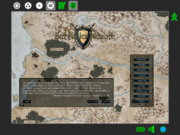
Información: http://jeremy.visser.name/2008/10/25/battle-for-wesnoth-for-olpc-released
Descarga: http://tools.sunriseroad.net/jeremy/download.php?id=wesnoth (77 MB)
NOTAS:
El autor recomienda que no descargue la actividad en la XO debido al gran tamaño del archivo, sino bajarlo primero en una memoria USB (en una PC), y luego instalarlo desde el Diario o Journal.
Lo mejor de todo es que está en español.
Autor: Jeremy Visser
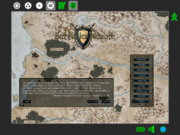
Información: http://jeremy.visser.name/2008/10/25/battle-for-wesnoth-for-olpc-released
Descarga: http://tools.sunriseroad.net/jeremy/download.php?id=wesnoth (77 MB)
NOTAS:
El autor recomienda que no descargue la actividad en la XO debido al gran tamaño del archivo, sino bajarlo primero en una memoria USB (en una PC), y luego instalarlo desde el Diario o Journal.
Lo mejor de todo es que está en español.
Etiquetas:
actividades xo,
juegos,
xo
Actividad MPlayer
Con esta actividad se pueden ver videos en formato FLV (bajados por ej. de Youtube) y OGG, así como también escuchar música en formato MP3.
Esta nueva versión 3, modificada por Tomeu Vizoso, ahora funciona correctamente en las XO con Versión 8.2
Descarga: http://www.mediagala.com/rap/varios/mplayer-3.xo
Gracias Tomeu!!!
Esta nueva versión 3, modificada por Tomeu Vizoso, ahora funciona correctamente en las XO con Versión 8.2
Descarga: http://www.mediagala.com/rap/varios/mplayer-3.xo
Gracias Tomeu!!!
sábado, 18 de abril de 2009
Actividad Labyrinth 6
Esta actividad sobre creación de mapas semánticos, etc, ha sufrido cambios importantes en esta nueva versión.
Aquí les pongo un enlace con un mini-tutorial:
http://www.reducativa.com/xo/Labyrinth6-Tutorial.pdf
Aquí les pongo un enlace con un mini-tutorial:
http://www.reducativa.com/xo/Labyrinth6-Tutorial.pdf
lunes, 6 de abril de 2009
Actividad CmapTools: mapas conceptuales
Se ha comenzado la "sugarización" de esta actividad para hacer mapas conceptuales.
Sitio oficial: http://cmap.ihmc.us/xo/
Pasos para la instalación:
1) Bajar la versión de IHMC CmapTools para Linux desde aquí:
http://cmap.ihmc.us/download/index.php?myPlat=Linux
Es un archivo zip llamado LinuxCmapTools_v4.18_06-09-08.zip de 71.5M.
2) Descomprimir el archivo y copiarlo en un pendrive
3) Colocar el pendrive en la XO y abrir la actividad Terminal
4) Ejecutar la instalación del programa de esta manera:
(tener cuidado que: después del comando cd hay un espacio y antes del nombre del instalador hay un punto y una barra)
Ahora comienza la instalación del programa. Hay que tener un poco de paciencia porque demora un poco. Se necesitan aproximadamente 125M de espacio libre.
5) Bajar el archivo http://cmap.ihmc.us/xo/CmapToolsActivity.zip. Descomprimirlo. Contiene un archivo llamado CmapTools-1.xo, que es un archivo de actividad, instalable en las XO.
6) Instalar esa actividad como se instalan todas las demás. Presionar siempre el botón NEXT y dejar seleccionadas todas las opciones por defecto.
Ahora ya quedó todo pronto para comenzar a usarla.
Sitio oficial: http://cmap.ihmc.us/xo/
Pasos para la instalación:
1) Bajar la versión de IHMC CmapTools para Linux desde aquí:
http://cmap.ihmc.us/download/index.php?myPlat=Linux
Es un archivo zip llamado LinuxCmapTools_v4.18_06-09-08.zip de 71.5M.
2) Descomprimir el archivo y copiarlo en un pendrive
3) Colocar el pendrive en la XO y abrir la actividad Terminal
4) Ejecutar la instalación del programa de esta manera:
cd /media/nombre_pendrive y presionar ENTER
./LinuxCmapTools_v4.18_06-09-08.bin y presionar ENTER
(tener cuidado que: después del comando cd hay un espacio y antes del nombre del instalador hay un punto y una barra)
Ahora comienza la instalación del programa. Hay que tener un poco de paciencia porque demora un poco. Se necesitan aproximadamente 125M de espacio libre.
5) Bajar el archivo http://cmap.ihmc.us/xo/CmapToolsActivity.zip. Descomprimirlo. Contiene un archivo llamado CmapTools-1.xo, que es un archivo de actividad, instalable en las XO.
6) Instalar esa actividad como se instalan todas las demás. Presionar siempre el botón NEXT y dejar seleccionadas todas las opciones por defecto.
Ahora ya quedó todo pronto para comenzar a usarla.
miércoles, 1 de abril de 2009
Etoys con soporte para mp3
Descarga de la versión de Etoys para XO con el plugin para mp3:
https://dev.laptop.org/ticket/8982
Esta actividad fue preparada con la exclusiva finalidad que fuera usada en el despliegue de la nueva versión en Uruguay.
https://dev.laptop.org/ticket/8982
Esta actividad fue preparada con la exclusiva finalidad que fuera usada en el despliegue de la nueva versión en Uruguay.
Actividad View Slides
Esta actividad permite ver en forma secuencial un conjunto de imágenes. Esto puede ser usado para leer libros escaneados como libros ilustrados, libros de historietas, artículos de revistas, fotos, etc
Se pueden crear diapositivas mediante la recopilación de archivos de imagen de cualquiera de estos tipos: TIFF, GIF, PNG, JPG y BMP. Nombrar los archivos de modo que están en secuencia ya que los nombres se clasificarán alfabéticamente.
Luego, comprimirlos en un archivo Zip.
Puede opcionalmente copiarse el archivo ZIP al journal y retomarlo con esta actividad.
Pueden visualizarse las imágenes en pantalla completa presionando ALT+ENTER
Información: http://activities.sugarlabs.org/es-ES/sugar/addon/4039
Descarga v.7: http://activities.sugarlabs.org/es-ES/sugar/downloads/latest/4039
Versión válida para Sugar 0.82 - 0.84
Actualizada al 29/03/09
Se pueden crear diapositivas mediante la recopilación de archivos de imagen de cualquiera de estos tipos: TIFF, GIF, PNG, JPG y BMP. Nombrar los archivos de modo que están en secuencia ya que los nombres se clasificarán alfabéticamente.
Luego, comprimirlos en un archivo Zip.
Puede opcionalmente copiarse el archivo ZIP al journal y retomarlo con esta actividad.
Pueden visualizarse las imágenes en pantalla completa presionando ALT+ENTER
Información: http://activities.sugarlabs.org/es-ES/sugar/addon/4039
Descarga v.7: http://activities.sugarlabs.org/es-ES/sugar/downloads/latest/4039
Versión válida para Sugar 0.82 - 0.84
Actualizada al 29/03/09
sábado, 14 de marzo de 2009
Software Libre: mapa conceptual
Muy interesante este esquema sobre el concepto de qué es el software libre.
 Fuente: http://www.vivalinux.com.ar/articulos/software-libre-en-un-diagrama
Fuente: http://www.vivalinux.com.ar/articulos/software-libre-en-un-diagrama
ATENCIÓN:
El autor de la primera versión, René, acuerda con los autores de la Guía del Software Libre de la UNESCO, en relación al aporte a la primera versión de mapa. Pueden leerse sus comentarios aquí:
http://bulma.net/body.phtml?nIdNoticia=2430
Donde no solo se incluye el tema de la cuarta libertad, sino algunas conexiones nuevas.
En la wikipedia, René ha subido una nueva versión del mapa, con otros iconos, donde incorpora esos aportes anteriores y agrega otros.
http://es.wikipedia.org/wiki/Archivo:Mapa_conceptual_del_software_libre.png
 Fuente: http://www.vivalinux.com.ar/articulos/software-libre-en-un-diagrama
Fuente: http://www.vivalinux.com.ar/articulos/software-libre-en-un-diagramaATENCIÓN:
El autor de la primera versión, René, acuerda con los autores de la Guía del Software Libre de la UNESCO, en relación al aporte a la primera versión de mapa. Pueden leerse sus comentarios aquí:
http://bulma.net/body.phtml?nIdNoticia=2430
Donde no solo se incluye el tema de la cuarta libertad, sino algunas conexiones nuevas.
En la wikipedia, René ha subido una nueva versión del mapa, con otros iconos, donde incorpora esos aportes anteriores y agrega otros.
http://es.wikipedia.org/wiki/Archivo:Mapa_conceptual_del_software_libre.png
martes, 10 de marzo de 2009
Acelerando la XO
Flavio Danesse ha escrito un buen artículo sobre cómo mejorar la performance de la XO, y además, cómo hacer para cuando hacemos una limpieza total de la XO, poder conservar la configuración del equipo, como el nombre de la máquina, lista de amigos, color del muñequito, etc.
Artículo original:
http://sites.google.com/site/flaviodanesse/manejo-de-xo--ceibalita/acelerando-nuestra-xo
Aquí pego el contenido del mismo:
Si tu XO anda lenta, se bloquea o le cuesta correr, puede deberse a varios motivos, para solucionarlo, lo primero que vamos a hacer es reiniciarla completamente, no del modo convencional sino que vamos a hacer un reinicio total.Verán, la XO posee una flash nand de 1GB donde se encuentra el sistema operativo y nuestros archivos, pero tiene además otra pequeña memoria flash de 1MB SPI donde se encuentra toda la información necesaria para el arranque del sistema (incluso el firmware está allí, en un microcontrolador embebido en esa flash de 1MB). Realizando este reinicio total, conseguiremos limpiar esa pequeña memoria flash consiguiendo mayor velocidad en el arranque (no teman, el firmware no se borrará con este procedimiento).
Reiniciar el controlador embebido (CE)
1. Con la XO apagada y desenchufada, quitar la batería.
2. Esperar 2 o 3 minutos para que se descargue el CE.
3. Conectar la corriente o ponerle la batería y encenderla
El LED de batería debe parpadear naranja momentáneamente (aproximadamente un cuarto de segundo).
Si no ves esta luz, es que tienes un placa madre rota o defectuoso o el firmware defectuoso en el EC.
La solución general a las dos de estos problemas es remplazar la placa madre (o remplazar el EC Flash, para ello llama al LATU al 0800 2342).
Respaldar configuración
Otro motivo por el cual tu XO puede que funcione lenta es porque tienes el journal lleno, para limpiarlo ve a la terminal y escribe:
rm -rf /home/olpc/.sugar (antes puedes respaldar tus configuraciones y lista de amigos, lee más abajo donde dice "¿Cómo hacerlo?")
Esto eliminará todo el contenido del journal pero tambien borrará la configuración de sugar. Borrará el nombre de tu XO, el color que le hayas dado, la lista de amigos, etc.
Para evitar perder estas cosas, puedes respaldar los archivos de configuración antes de borrar el diario.
Los archivos de configuración que debes respaldar son config y friends y se encuentran en el directorio /home/olpc/.sugar/default
¿Como hacerlo?
Vamos a la terminal y creamos un directorio que llamaremos "respaldos" (o como tu desees llamarlo):
mkdir respaldos
Luego copiamos los archivos de configuración a ese directorio:
cp /home/olpc/.sugar/default/config /home/olpc/respaldos
cp /home/olpc/.sugar/default/friends /home/olpc/respaldos
Luego borramos el journal:
rm -rf /home/olpc/.sugar
Reiniciamos la XO:
reboot o la combinación de teclas CTRL ALT BORRAR
Cuando la XO vuelva a levantar volvemos a la terminal y borramos los archivos nuevos de configuración:
rm -rf /home/olpc/.sugar/default/config
rm -rf /home/olpc/.sugar/default/friends
Copiamos los archivos que habíamos respaldado en nuestro directorio al directorio de configuraciones:
cp /home/olpc/respaldos/config /home/olpc/.sugar/default/
cp /home/olpc/respaldos/friends /home/olpc/.sugar/default/
Volvemos a reiniciar y queda listo. Quedará el journal vacío y no habrás perdido ni tus configuraciones ni tu lista de amigos.
Artículo original:
http://sites.google.com/site/flaviodanesse/manejo-de-xo--ceibalita/acelerando-nuestra-xo
Aquí pego el contenido del mismo:
Si tu XO anda lenta, se bloquea o le cuesta correr, puede deberse a varios motivos, para solucionarlo, lo primero que vamos a hacer es reiniciarla completamente, no del modo convencional sino que vamos a hacer un reinicio total.Verán, la XO posee una flash nand de 1GB donde se encuentra el sistema operativo y nuestros archivos, pero tiene además otra pequeña memoria flash de 1MB SPI donde se encuentra toda la información necesaria para el arranque del sistema (incluso el firmware está allí, en un microcontrolador embebido en esa flash de 1MB). Realizando este reinicio total, conseguiremos limpiar esa pequeña memoria flash consiguiendo mayor velocidad en el arranque (no teman, el firmware no se borrará con este procedimiento).
Reiniciar el controlador embebido (CE)
1. Con la XO apagada y desenchufada, quitar la batería.
2. Esperar 2 o 3 minutos para que se descargue el CE.
3. Conectar la corriente o ponerle la batería y encenderla
El LED de batería debe parpadear naranja momentáneamente (aproximadamente un cuarto de segundo).
Si no ves esta luz, es que tienes un placa madre rota o defectuoso o el firmware defectuoso en el EC.
La solución general a las dos de estos problemas es remplazar la placa madre (o remplazar el EC Flash, para ello llama al LATU al 0800 2342).
Respaldar configuración
Otro motivo por el cual tu XO puede que funcione lenta es porque tienes el journal lleno, para limpiarlo ve a la terminal y escribe:
rm -rf /home/olpc/.sugar (antes puedes respaldar tus configuraciones y lista de amigos, lee más abajo donde dice "¿Cómo hacerlo?")
Esto eliminará todo el contenido del journal pero tambien borrará la configuración de sugar. Borrará el nombre de tu XO, el color que le hayas dado, la lista de amigos, etc.
Para evitar perder estas cosas, puedes respaldar los archivos de configuración antes de borrar el diario.
Los archivos de configuración que debes respaldar son config y friends y se encuentran en el directorio /home/olpc/.sugar/default
¿Como hacerlo?
Vamos a la terminal y creamos un directorio que llamaremos "respaldos" (o como tu desees llamarlo):
mkdir respaldos
Luego copiamos los archivos de configuración a ese directorio:
cp /home/olpc/.sugar/default/config /home/olpc/respaldos
cp /home/olpc/.sugar/default/friends /home/olpc/respaldos
Luego borramos el journal:
rm -rf /home/olpc/.sugar
Reiniciamos la XO:
reboot o la combinación de teclas CTRL ALT BORRAR
Cuando la XO vuelva a levantar volvemos a la terminal y borramos los archivos nuevos de configuración:
rm -rf /home/olpc/.sugar/default/config
rm -rf /home/olpc/.sugar/default/friends
Copiamos los archivos que habíamos respaldado en nuestro directorio al directorio de configuraciones:
cp /home/olpc/respaldos/config /home/olpc/.sugar/default/
cp /home/olpc/respaldos/friends /home/olpc/.sugar/default/
Volvemos a reiniciar y queda listo. Quedará el journal vacío y no habrás perdido ni tus configuraciones ni tu lista de amigos.
lunes, 9 de marzo de 2009
¿Sabías que?
Este video, originalmente llamado Did you know?, tiene datos e información super interesante, a pesar de que fue realizado en el año 2006.
Versión en inglés
Versión en inglés
domingo, 1 de marzo de 2009
Actividad VncLauncher: control remoto
Esta actividad inicia un servidor VNC (X11vnc).
Las siglas de VNC significan "Virtual Network Computing", y es un sistema remoto de visualización y control que permite ver el escritorio de un computador remoto que esté en la misma red local, o en Internet.
Por tanto puede usarse para proyectar la pantalla de una XO en una pc o notebook, ya sea que éstas tengan instalada cualquier distribución de Linux o Windows. En esas computadoras se necesita ejecutar un software llamado “cliente VNC”.
La actividad VNC Launcher, que puede descargarse desde la wiki oficial del OLPC http://wiki.laptop.org/go/Activities/All
Tener en cuenta que hay 2 versiones de esta actividad:
Versión 1: http://wiki.laptop.org/images/b/b2/VncLauncher-1.xo para las XO con Release 7.1.2 (Build 656)
Versión 4: http://wiki.laptop.org/images/0/0c/VncLauncher-4.xo para las XO con Release 8.x (Build 767)
He preparado un material en formato PDF que se puede bajar desde aquí.
Las siglas de VNC significan "Virtual Network Computing", y es un sistema remoto de visualización y control que permite ver el escritorio de un computador remoto que esté en la misma red local, o en Internet.
Por tanto puede usarse para proyectar la pantalla de una XO en una pc o notebook, ya sea que éstas tengan instalada cualquier distribución de Linux o Windows. En esas computadoras se necesita ejecutar un software llamado “cliente VNC”.
La actividad VNC Launcher, que puede descargarse desde la wiki oficial del OLPC http://wiki.laptop.org/go/Activities/All
Tener en cuenta que hay 2 versiones de esta actividad:
Versión 1: http://wiki.laptop.org/images/b/b2/VncLauncher-1.xo para las XO con Release 7.1.2 (Build 656)
Versión 4: http://wiki.laptop.org/images/0/0c/VncLauncher-4.xo para las XO con Release 8.x (Build 767)
He preparado un material en formato PDF que se puede bajar desde aquí.
Actividad Share: Cómo compartir archivos entre las XO
La actividad Share se baja desde aquí:
http://wiki.laptop.org/go/Share
Al instalarla queda con el nombre Distribute y tiene un ícono parecido a éste: <--> (no tengo ahora a mano una xo para capturar la imagen).
Al ejecutarla muestra el Diario o Journal. Se elige el archivo que se quiere compartir, luego la actividad pide que compartas la actividad.
Desde otra XO se puede ver la actividad y obtener el archivo.
Puede verse este aporte de Nacho Montero y una maestra en:
http://ceibalbellaunion.blogspot.com/2009/03/como-compartir-archivos-entre-las-xo.html
NOTA:
Probé la actividad en una XO con build 656 y resultó extremadamente lento y no pude compartir el archivo a pesar de seguir los pasos.
Me falta probarlo con XO buils 767.
http://wiki.laptop.org/go/Share
Al instalarla queda con el nombre Distribute y tiene un ícono parecido a éste: <--> (no tengo ahora a mano una xo para capturar la imagen).
Al ejecutarla muestra el Diario o Journal. Se elige el archivo que se quiere compartir, luego la actividad pide que compartas la actividad.
Desde otra XO se puede ver la actividad y obtener el archivo.
Puede verse este aporte de Nacho Montero y una maestra en:
http://ceibalbellaunion.blogspot.com/2009/03/como-compartir-archivos-entre-las-xo.html
NOTA:
Probé la actividad en una XO con build 656 y resultó extremadamente lento y no pude compartir el archivo a pesar de seguir los pasos.
Me falta probarlo con XO buils 767.
Etiquetas:
actividades xo,
share,
xo
sábado, 21 de febrero de 2009
Cronología de Google
10 años de historia de Google:
http://www.google.co.uk/tenthbirthday
Este video muestra los mejores momentos de esta plataforma
http://www.google.co.uk/tenthbirthday
Este video muestra los mejores momentos de esta plataforma
Guía Ubuntu
Es una guía documentada basada en un sistema wiki con 438 artículos de información Ubuntu.
Es la que recoge más documentación escrita, gráfica y en vídeo, sobre distribución GNU/Linux en castellano.
Sus contenidos vienen ordenados en las siguientes categorías: Instalación, Usuario Domestico, Conoce tu Sistema, Primeros Pasos, Administración del Sistema y Programación.
http://www.guia-ubuntu.org
Es la que recoge más documentación escrita, gráfica y en vídeo, sobre distribución GNU/Linux en castellano.
Sus contenidos vienen ordenados en las siguientes categorías: Instalación, Usuario Domestico, Conoce tu Sistema, Primeros Pasos, Administración del Sistema y Programación.
http://www.guia-ubuntu.org
miércoles, 18 de febrero de 2009
Convertir a .OGG
Fernando da Rosa ha creado una utilidad que permite fácilmente convertir videos a formato .OGG para ser vistos fácilmente en las laptops XO.
Dicha utilidad está licenciada bajo GPL y está basada en ffmpeg2theora.
En el post de su blog explica datos muy interesantes sobre formatos de video y demás.
Descargar Instalador para windows (xp/vista)
Tutorial (en flash)
Tutorial (ogg, alta resolución)
Tutorial (ogg, baja resolución)
Dicha utilidad está licenciada bajo GPL y está basada en ffmpeg2theora.
En el post de su blog explica datos muy interesantes sobre formatos de video y demás.
Descargar Instalador para windows (xp/vista)
Tutorial (en flash)
Tutorial (ogg, alta resolución)
Tutorial (ogg, baja resolución)
Etiquetas:
multimedia,
utilidades
domingo, 8 de febrero de 2009
¿Qué es Google Docs?
Excelente video de CommonCraft explicando este recurso.
Etiquetas:
google docs,
internet,
web 2.0
Juegos para las XO
En este sitio se encontrarán desarrollos de juegos para las XO
http://www.olpcgames.org/
Juegos para descargar:
XO Maze (1.6Mb)
Jump (750Kb) - Instalador para Windows (3.1Mb)
Mimic (1Mb) - Instalador para Windows (5.5Mb)
Fruitix (1.9Mb)
Starcatcher (730Kb)
Tumbleboy (2.8Mb)
Red Bird (2Mb)
HeadCat
http://190.0.162.1/godiard/sugar/ (Dominó, Ecomundo, Elements)
Juegos disponibles en Portal Ceibal
XOPLANET
Super Vamipire Ninja
http://www.olpcgames.org/
Juegos para descargar:
XO Maze (1.6Mb)
Jump (750Kb) - Instalador para Windows (3.1Mb)
Mimic (1Mb) - Instalador para Windows (5.5Mb)
Fruitix (1.9Mb)
Starcatcher (730Kb)
Tumbleboy (2.8Mb)
Red Bird (2Mb)
HeadCat
http://190.0.162.1/godiard/sugar/ (Dominó, Ecomundo, Elements)
Juegos disponibles en Portal Ceibal
XOPLANET
Super Vamipire Ninja
Etiquetas:
actividades xo,
juegos,
xo
Suscribirse a:
Comentarios (Atom)